
-
百度网盘pc版下载
大小:383.9M语言:中文 类别:网络存储系统:WinAll

标签:
百度网盘客户端电脑版是百度网盘官方在2022年全新推出的最新网盘客户端软件,用于玩家可以更加方便存储、下载各种文件资料,为用户提供有效在线云存储服务,支持超大文件批量下载和断点续传,可以将更多资料存储在百度网盘,随时随地都能免费畅快使用。
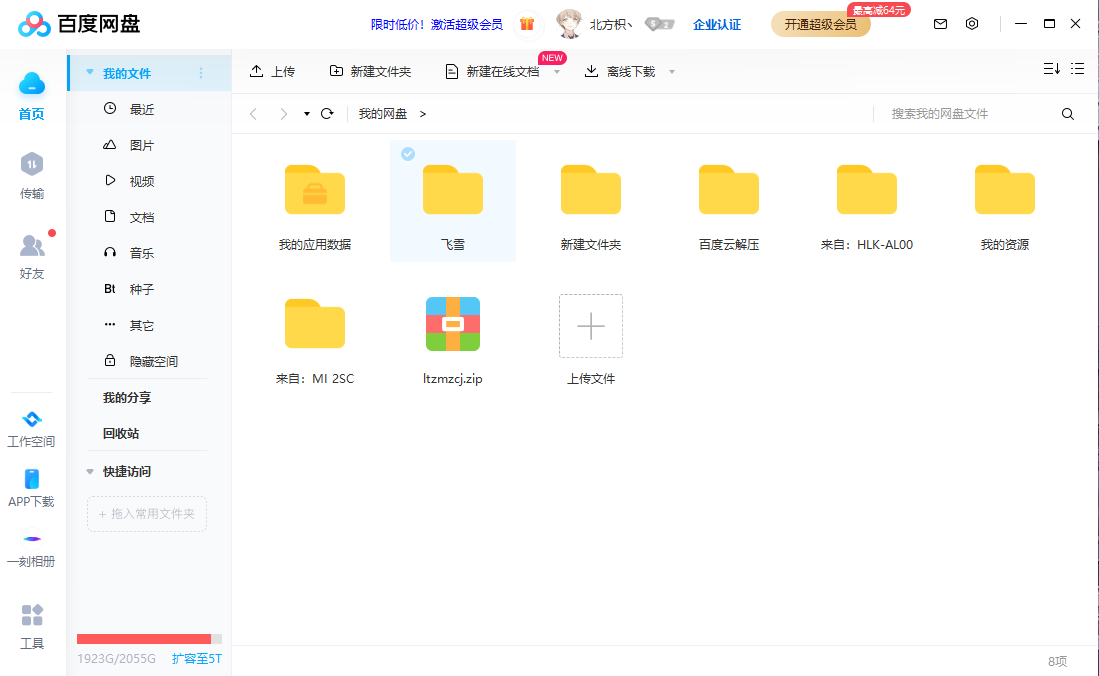
百度网盘为您提供文件的网络备份、同步和分享服务。空间大、速度快、安全稳固,支持教育网加速,支持手机端。现在注册即有机会享受2T的免费存储空间。
百度网盘(原百度云)是由百度公司出品的一款个人云服务产品。使用百度网盘领取2T永久空间,相册、短信、通讯录、通话记录一键备份到云端,更有手机找回、密码锁等功能全方位为你数据保驾护航。
1、上班族:工作数据、资料,可上传至网盘分享给同事;创建工作群组,同事互相分享,提升团队协作能力;
2、学霸型学生:复习资料、毕业论文、同学合影,存于网盘,永不丢失;创建班级群组,同学互相分享,提高整体学习效率;
3、更多人:只要你想节省手机空间、备份数据、保存私密文件,都可以使用百度网盘。
一、在本站下载最新版的百度网盘软件安装包,双击运行。
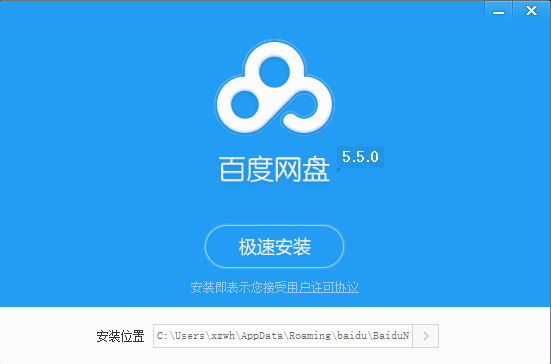
二、可以点击【极速安装】,软件安装在默认的位置;也可以点击安装位置右侧的箭头,自定义软件的安装位置。
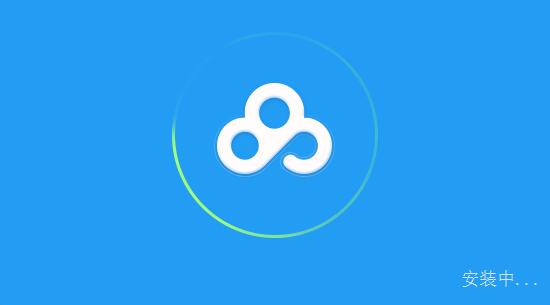
三、软件安装可能需要几分钟,请耐心等待。安装完毕会自动运行,如下图。

可以输入百度账号的用户名和密码登录,没有账号的用户可以使用第三方账号登录,也可以自行注册一个。

登录之后,可以对网盘中的信息进行修改等操作。

百度网盘PC客户端与PC同步盘有哪些区别?
1)百度网盘PC客户端主要是解决用户单向上传或下载文件的需求,用户可以根据自己的意愿上传、下载文件,操作界面更直观,适合大部分用户使用。
2)百度网盘PC客户端可以高速、批量下载文件,有断点续传、秒传等功能,方便用户下载大文件、批量下载。
3)百度网盘PC客户端有自动备份文件夹功能,可以关联5个文件夹,将文件放在关联文件夹后,文件自动上传到云端,永不丢失。
4)百度PC同步盘主要解决文件双向同步问题,本地同步文件夹数据同步到云端;云端数据增加、删除后本地也会随之变化,适合需要在多设备共享数据的办公人群使用。
2 如何使用百度网盘PC客户端自动备份文件?
1)安装百度网盘PC客户端后,系统会自动提示最近使用频率较高的文件夹自动备份到云端
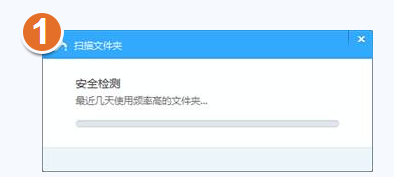
2)如果系统关联文件不是您想自动备份的文件夹,您可以选择手动添加自动备份文件操作如下:点击网盘客户端右上角的【设置】--【管理自动备份文件夹】【添加文件夹】选中需要的文件夹,然后点击【备份到云端】最后【关闭】,网盘客户端就会自动将文件夹里面的内容备份到云端。
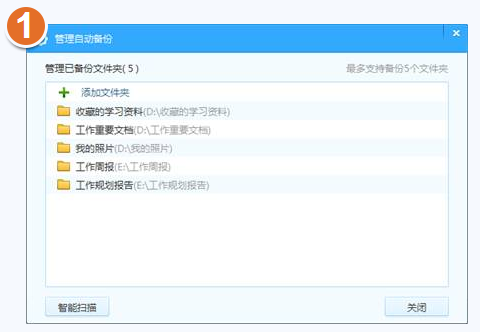
3 什么是隐藏空间?隐藏空间和我的网盘有什么区别?
隐藏空间是在网盘的基础上专为用户打造的文件存储空间,贴心保护您的私密文件。首次启用隐藏空间,需要创建安全密码,通过网盘客户端访问隐藏空间需要输入密码方可进入。
隐藏空间的基本操作和我的网盘相同,可执行上传、下载、删除、新建文件夹、重命名、移动等。移入隐藏空间的文件,暂时只支持在网盘客户端浏览,不能在其他端(Android、iPhone、Web)查看,并且不能在其他端的图片时光轴和足迹功能中查看。隐藏空间的文件删除后不会进入回收站,也就无法恢复,分享的文件移入隐藏空间,会被取消分享。
4 隐藏空间密码忘记,绑定手机不再使用怎么办?
请您到百度帐号安全中心: passport.baidu.com 修改绑定手机,或者绑定邮箱的操作之后,再进行找回密码。感谢反馈!
5 如何将文件放到隐藏空间?
进入隐藏空间,点击“上传文件”即可把本地电脑文件上传到隐藏空间,或者选择“添加”-“移入网盘文件”便可将网盘内的文件移入到隐藏空间中。
6 电脑是xp系统,为什么无法安装登录百度网盘?
百度网盘PC版自2016年12月31日起不再兼容windows xp sp3以下的系统,建议您升级操作系统。升级系统参考链接如下:
https://zhidao.baidu.com/question/558792206194448044.html
7 XP系统百度网盘PC客户端无法登录,提示“网络异常【1】”怎么办?
如果您电脑是XP系统,请尝试在ie浏览器里面打开链接:https://pan.baidu.com
1)如无法打开,请按照以下链接描述进行操作:http://pan.baidu.com/s/1geS6GmB;如依然无法登录,请重新安装ie浏览器,并按照以上链接操作指示进行设置;
2)如可以打开,请您把括号中链接(http://pan.baidu.com/s/1ge4QfLL)内的两个文件存放到百度网盘的安装目录下,并重新启动百度网盘。
8 不喜欢P2P,如何关闭?
目前P2P暂时无法关闭。请您随时关注。
9 转存数量限制是多少?
普通用户单次转存数量上限是1000个。会员上限3000个,超级会员上线是50000个。您可以少量多次进行转存操作。
10 批量上传限制是什么?
百度网盘超级会员通过百度网盘客户端进行文件上传时,单次可以上传的文件数量没有上限。
非会员和会员,使用网盘客户端进行文件上传时,单次可以上传的文件数量不能超过500个。
11 提示部分容量到期,缴费后仍提示怎么办?
百度网盘为每个帐号提供1T免费永久容量(如果没有领取这2T,请安装百度网盘移动客户端登录帐号+绑定银行卡,容量即会送达),您看到的提示“你有容量到期了”,是指通过百度网盘各种活动获得的有期限容量,部分已经快到期了。
如果您续费后仍提示,则可能是旧的套餐还未到期失效,待到期失效后,续费套餐会即时生效,此时您忽略此提示即可。
容量到期后有几种情况,如果到期后实际存储文件容量超过免费容量,我们不会删除文件,您所存储的文件也会继续保留,但会暂停您的继续上传、转存、离线下载等写入功能,其他功能分享、下载等可以正常使用。
具体您也可以查看我们的帮助中心来了解(http://help.baidu.com/question?prod_en=yun&class=453&id=1001239)
另外,快到期的容量明细可以登录百度网盘网页端会员中心-历史记录查看:http://yun.baidu.com/buy/center?tag=3#1
12 百度网盘PC客户端可以备份更多文件夹吗?
目前暂时支持自动备份5个文件夹,但您可以通过在整理文件夹,在自动备份文件夹下面【新建文件夹】或者将需要备份的文件夹移动到已关联自动备份文件夹里面。这样可以实现您的需求。
13 使用百度网盘PC客户端下载\上传遇到失败、中断、速度慢、路径无效、无权限,怎么办?
1)网盘客户端上传下载速度均未做任何限速,原则上速度取决您带宽大小;
2)中断、失败可能是由于网络不稳定造成的,请您检查网络
3)下载路径无效,请通过【设置】-【高级】设置有效下载路径,建议您将路径设置为“我的文档”。
4)无权限问题,请用管理员身份运行软件,或者将文件下载路径文件设置为允许完全控制。方法:【文件右键-属性-安全-高级】或者【右键点击网盘客户端图标-选择以管理员身份运行】
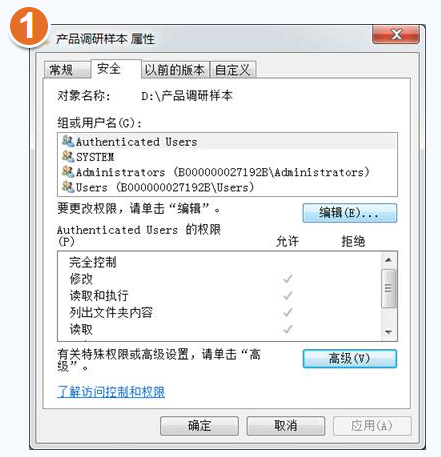
1、百度网盘Windows电脑客户端主要是解决用户单向上传或下载文件的需求,用户可以根据自己的意愿上传、下载文件,操作界面更直观,适合大部分用户使用。
2、度网盘Windows电脑客户端可以高速、批量下载文件,有断点续传等功能,方便用户下载大文件、批量下载。
3、度网盘Windows电脑客户端有自动备份文件夹功能,可以关联5个文件夹,将文件放在关联文件夹后,文件自动上传到云端,永不丢失。
4、度Windows同步盘主要解决文件双向同步问题,本地同步文件夹数据同步到云端;云端数据增加、删除后本地也会随之变化,适合需要在多设备共享数据的办公人群使用。
隐藏空间是在网盘的基础上专为用户打造的文件存储空间,贴心保护您的私密文件。
1、首次启用隐藏空间,需要创建安全密码,通过网盘客户端访问隐藏空间需要输入密码方可进入。
2、隐藏空间的基本操作和我的网盘相同,可执行上传、下载、删除、新建文件夹、重命名、移动等。
3、移入隐藏空间的文件,暂时只支持在网盘客户端浏览,不能在其他端(安卓、iPhone、Web)查看,并且不能在其他端的图片时光轴和足迹功能中查看。
4、隐藏空间的文件删除后不会进入回收站,也就无法恢复,分享的文件移入隐藏空间,会被取消分享。
1、安装百度网盘Windows电脑客户端后,系统会自动提示最近使用频率较高的文件夹自动备份到云端;
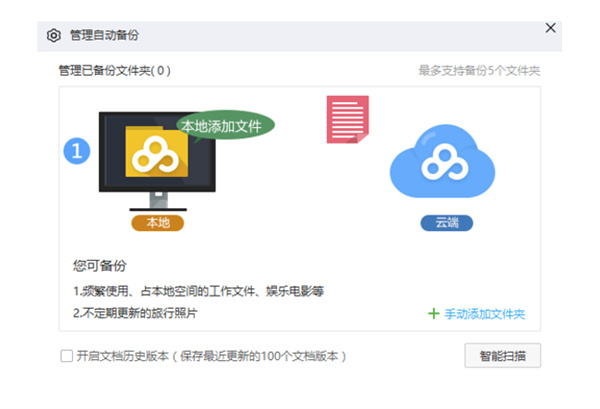
2、如果系统关联文件不是您想自动备份的文件夹,您可以选择手动添加自动备份文件操作如下:
点击网盘客户端右上角的【设置】--【管理自动备份文件夹】【添加文件夹】选中需要的文件夹,然后点击【备份到云端】最后【关闭】,网盘客户端就会自动将文件夹里面的内容备份到云端;
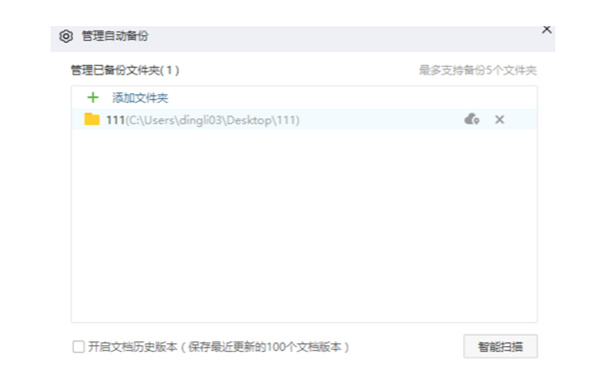
v7.44.7.1版本
1、AI编辑帮你找到灵感,一键成文。
厂商名称:百度在线网络技术(北京)有限公司

腾讯微云网盘电脑版167.3M10193人在玩微云是腾讯公司为用户精心打造的一项智能云服务,您可以通过微云方便地在手机和电脑之间,同步文件、推送照片和传输数据。收藏在微云中的内容,电脑、手机、平板随时随地都能查看,微云无处不在。
下载
够快云库52.8M124人在玩够快云库是够快推出的又一云储存网盘,够快云库上传够快,空间存储量大,多端同步。够快云库有硬盘“零”占用、无限云空间、安全无忧,攘外兼安内、文件“群”共享、实用够简单五大特点。
下载
端端客户端下载6.0M59人在玩端端将若干个异地分布的电脑组建成一朵“私有云”,通过对云资源(CPU、硬盘、带宽等)的统一管理和调度,实现电脑之间的远程桌面访问和文件数据的实时同步、快速传递、备份、视频监控等等许多有趣
下载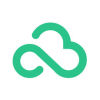
360企业云盘33.4M53人在玩全新的360云盘来袭!功能强大的360企业云盘PC客户端为用户整合了个人云盘与集体云盘,用户将在这里感受到最强大的云盘服务!在互动分享快速无障碍的同时,用户将在云盘中拥有自己的私人空间,用
下载
坚果云电脑版下载2.7M151人在玩坚果云电脑版是为Windows系统设计的全功能客户端,自动智能同步您的文件,适用于XP/2003/Vista/Win7/Win8全平台系统,坚果云PC客户端能够自动同步文件到其他电脑,上班下班,同事家人,随时随地
下载
360安全云盘界面版88.1M56人在玩360安全云盘Windows界面版是一款奇虎360科技的分享式云存储服务产品。云盘为广大普通网民提供了存储容量大、免费、安全、便携、稳定的跨平台文件存储、备份、传递和共享服务。感兴趣的朋友快来下
下载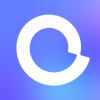
阿里云盘电脑版138.8M250人在玩阿里云盘电脑版是一款由阿里巴巴打造的网络存储和共享平台,软件的特点就是号称不限速,支持多端协同,文件可以直播拖拽上传,使用起来还是非常简便的,感兴趣的朋友不要错过了,欢迎大家下载体
下载
亿方云盘115.7M14人在玩亿方云盘是一款专为企业文件管理和储存共享开发的云盘工具。可以高效管理成员对文件的预览/编辑/上传/下载/删除/分享等权限,让你随时随地共享文件,优质化办公,需要的用户赶快来下载体验这款亿
下载
中国移动云盘pc版85.8M81人在玩中国移动云盘软件,多端同步,轻松备份,极速上传各种类型文件,便捷管理,让文件保存、传输、共享更简单,超大空间等你来,让文件传输更轻松。
下载
天翼企业云盘电脑版132.6M22人在玩企业云盘哪个好?天翼企业云盘PC版是中国电信天翼推出的,致力于为广大企业用户推出的集存储、备份、同步、共享为一体的云办公平台!
下载